Hvis du støder på en “bruger optaget”-meddelelse, når du ringer til en kontakt, og den person, du forsøger at nå, forbliver uvidende om dit opkald, er du ikke alene. Denne artikel vil guide dig gennem at løse dette problem hurtigt. Jeg har samlet en liste over fejlfindingsteknikker for at hjælpe dig med at rette optaget på din iPhone.
For at forstå, hvorfor denne situation opstår, er det vigtigt at erkende, at den person, du ringer til, kan være på et andet opkald. Derudover kan forskellige faktorer føre til brugerens optagetsignal. Hvis du for eksempel ringer over Wi-Fi med en svag forbindelse, kan dette udløse fejlen. Tekniske komplikationer fra din internetudbyders side kan også være skylden.
Desuden kan fejl i iOS, der er installeret på din enhed – især i betaversioner af udviklere – føre til, at brugeren har travlt fejlmeddelelse. Netværksustabilitet på modtagerens placering kan få dit opkald til at mislykkes, uanset om det opretter forbindelse. Derudover kan forældet operatørsoftware resultere i dårlig forbindelse, hvilket fører til opkaldsafvisningen og alarmen “bruger optaget”.
Effektive løsninger til iPhone-bruger travlt problem
Her er effektive fejlfindingsstrategier, der hjælper dig med at genoprette dit opkald.
1. Genstart din iPhone
Nogle gange kan en simpel genstart løse uventede fejl. Følg disse trin:
- Hold sideknappen nede, indtil Slide to Power Off -indstillingen vises. (Hvis dette ikke virker, så prøv at trykke på tænd/sluk-knappen + lydstyrke op eller ned samtidigt.)
- Skub for at slukke din iPhone.

- Efter en kort pause skal du holde sideknappen nede igen, indtil Apple-logoet vises.
Når den er genstartet, kan du prøve at foretage dit opkald igen for at se, om meddelelsen “bruger optaget” fortsætter.
2. Kontakt din internetudbyder
Hvis dette problem opstår ofte og forstyrrer din mulighed for at foretage opkald, kan det være klogt at kontakte din internetudbyder. De kan hjælpe med at identificere eventuelle underliggende tekniske problemer, der bidrager til meddelelsen.
Internetudbydere er generelt lydhøre, når det kommer til at adressere og rette serviceproblemer og giver indsigt i, hvad der kan forårsage forstyrrelserne.
3. Opdater din iOS
Opdatering af din enhed kan hjælpe med at eliminere eksisterende fejl. Sådan opdaterer du:
- Naviger til Indstillinger > Generelt > Softwareopdatering .
- Hvis en opdatering er tilgængelig, skal du trykke på Download og installer .

4. Installer operatøropdateringer
Operatøropdateringer, når de er tilgængelige, vil bede brugermeddelelser; men du kan også installere dem manuelt:
- Opret forbindelse til et Wi-Fi-netværk, eller brug mobildata.
- Gå til Indstillinger > Generelt > Om .
- Følg eventuelle instruktioner på skærmen, der vises.
Denne opdateringsproces er typisk hurtig og tager normalt kun et minut.
5. Nulstil netværksindstillinger
Nulstilling af dine netværksindstillinger kan være særlig effektiv til at løse meddelelsen “bruger optaget”. Sådan gør du:
- Åbn Indstillinger > Generelt .
- Vælg Overfør eller Nulstil iPhone .

- Tryk på Nulstil > og vælg Nulstil netværksindstillinger .

- Indtast din adgangskode for at afslutte nulstillingen.
Bemærk, at denne proces vil rydde gemte netværkskonfigurationer, såsom Wi-Fi-forbindelser og hotspots.
6. Skift din placering
I tilfælde, hvor du eller den person, du forsøger at nå, er i områder med dårlig signaldækning, kan der opstå forbindelsesproblemer. Nogle gange kan signaler være fuldstændig fraværende. Selvom operatøren muligvis ikke viser nogen problemer, understøtter antallet af tilgængelige telekommunikationstårne muligvis ikke pålidelig service på visse steder.

Selvom opkaldet forbindes, kan du have svært ved at høre den anden part, hvilket resulterer i den frustrerende “bruger optaget”-alarm. Den enkleste løsning er at flytte til et sted med bedre dækning. Hvis du har været på farten, vil det hjælpe at søge områder med stærk service.
7. Fjern og indsæt dit SIM-kort igen
Dette er en anden effektiv metode, der har virket for mange brugere. Begynd med forsigtigt at tage SIM-kortet ud af din iPhone. Rengør guldkontakterne forsigtigt med en blød klud i et øjeblik.
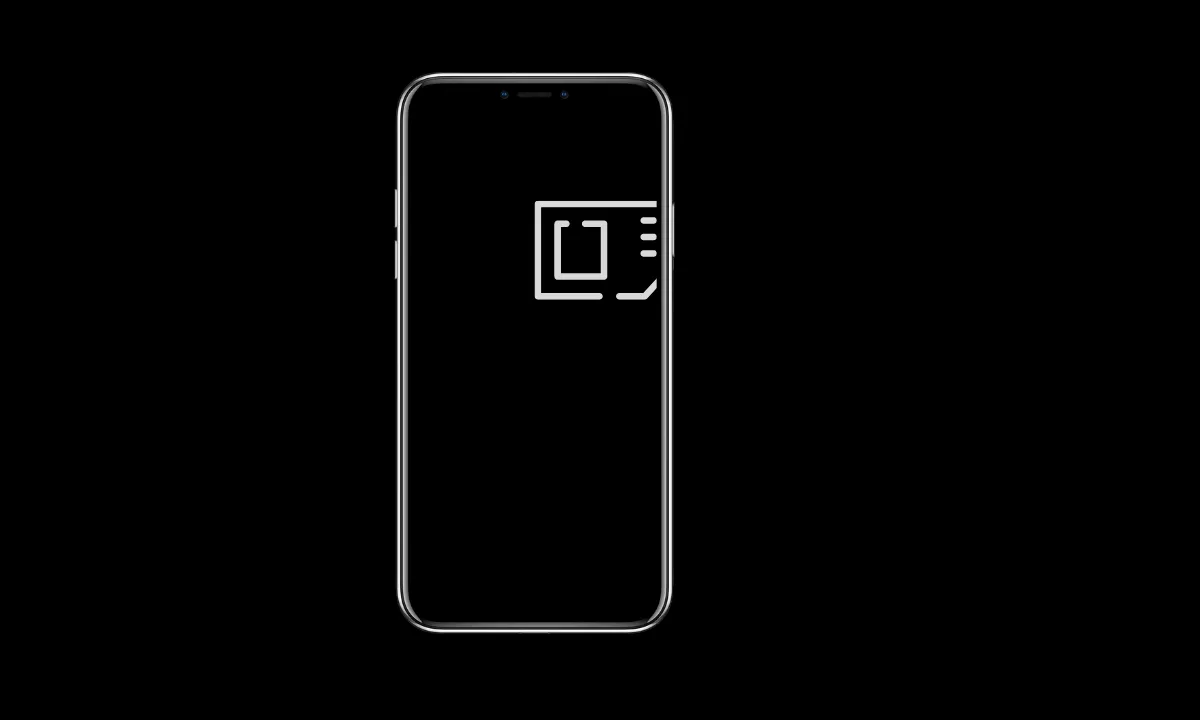
Genindsæt SIM-kortet i din enhed, og når netværket er genetableret, prøv at ringe igen. Du bør være i stand til at oprette forbindelse uden at støde på fejlmeddelelsen.
Konklusion
At gå glip af vigtige opkald fra venner, familie eller arbejde er aldrig ideelt. Hvis du har modtaget en optaget-meddelelse, mens du forsøgte at kontakte nogen på din iPhone, skal du bruge forslagene, der er skitseret her, til at rette op på problemet omgående.
Skriv et svar